Diesen Artikel bewerten :
Dieser Artikel war hilfreich für Sie ?
Ja
Nicht
Vous avez noté 0 étoile(s)
Sommaire
Procédure
1. Melden Sie sich bei Ihrer SiteBuilder-Schnittstelle an.
2. Klicken Sie auf das Werkzeug"Erweitert" oben auf der Seite, um alle verfügbarenerweiterten Optionen zu sehen.
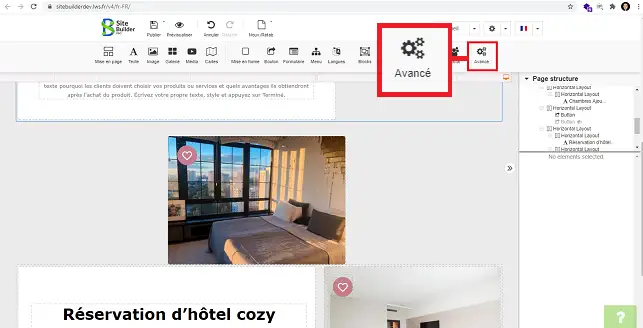
3. Klicken Sie auf"Tabelle", um diese Option auszuwählen.
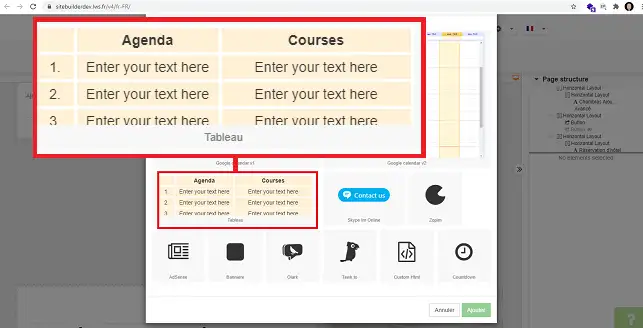
1. Wählen Sie die Tabelle aus, indem Sie sie anklicken. Klicken Sie dann auf den Stift in der oberen rechten Ecke der Tabelle.
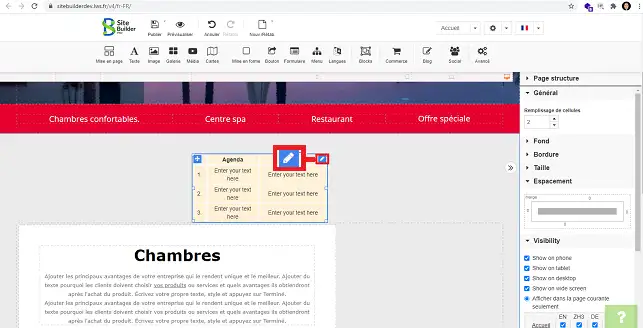
2. Um eine Zeile oder Spalte einzufügen, klicken Sie auf"Einfügen" und wählen Sie diegewünschte Position für Ihre Zeile oder Spalte.
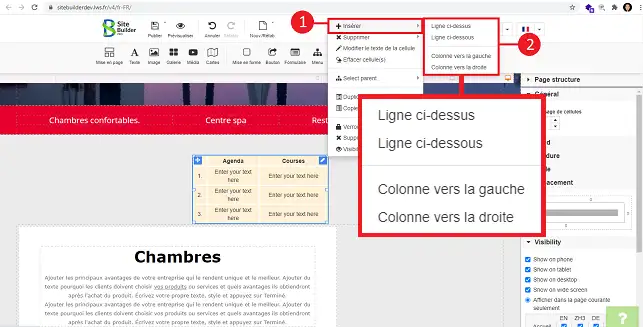
3. Um die Zeile oder Spalte zu löschen, wählen Sie"Löschen" und wählen Sie die gewünschte Option.
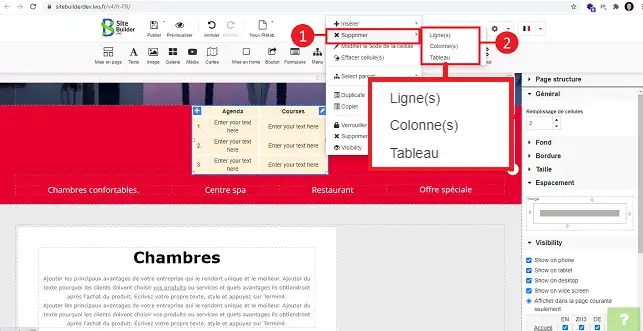
In der rechten Spalte von SiteBuilder Pro können Sie die Tabelle wie folgt konfigurieren:
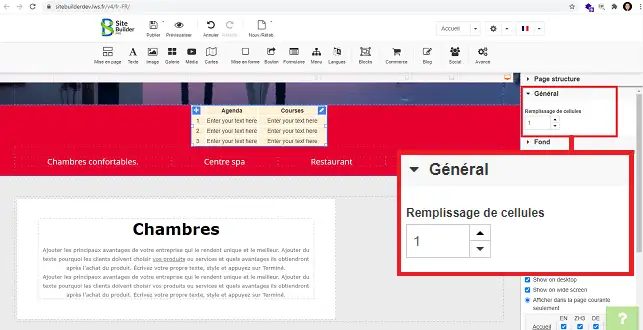
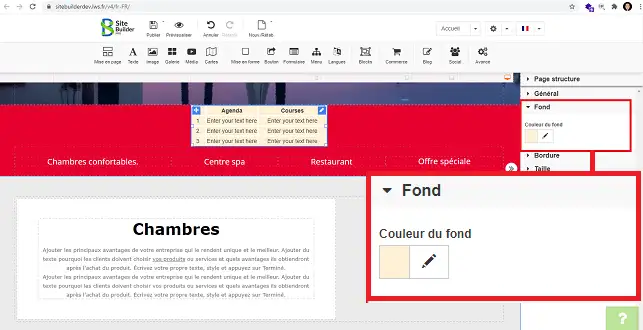
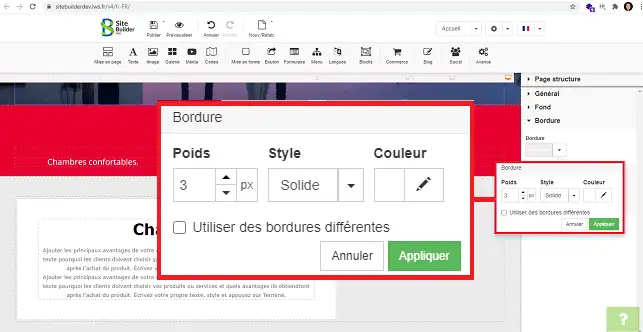
Sie sind nun in der Lage, Ihre Tabelle in Ihrem SiteBuilder Pro-Formular zu erstellen und zu konfigurieren.
Bitte teilen Sie uns Ihre Anmerkungen und Fragen mit!
Diesen Artikel bewerten :
Dieser Artikel war hilfreich für Sie ?
Ja
Nicht
2mn von Lesen
Wie füge ich ein neues Element in SiteBuilder Pro ein?
1mn von Lesen
Wie bearbeite ich ein vorhandenes Element in SiteBuilder Pro?
1mn von Lesen
Wie fügt man eine Bildergalerie in SiteBuilder Pro ein?
1mn von Lesen
Wie füge ich Kommentare auf SiteBuilder Pro ein?